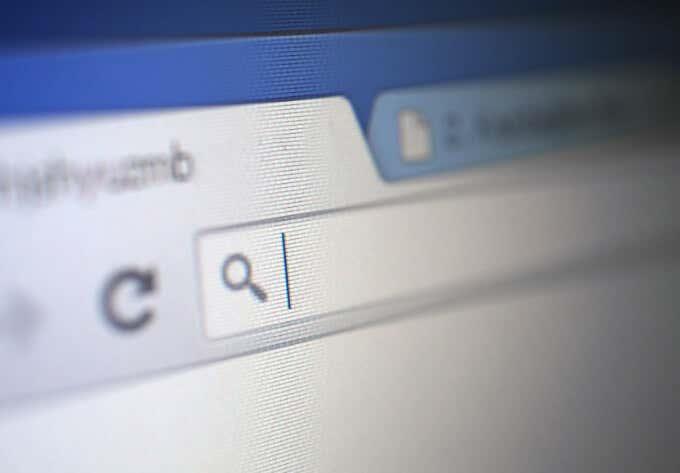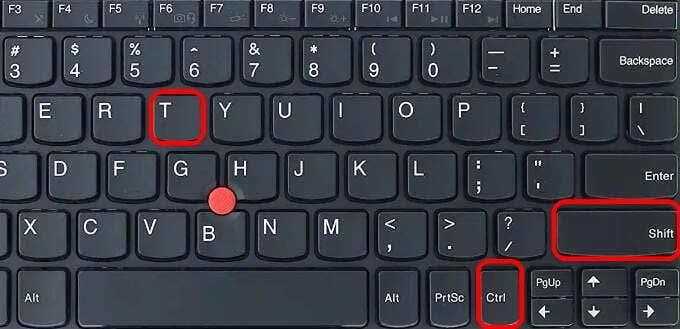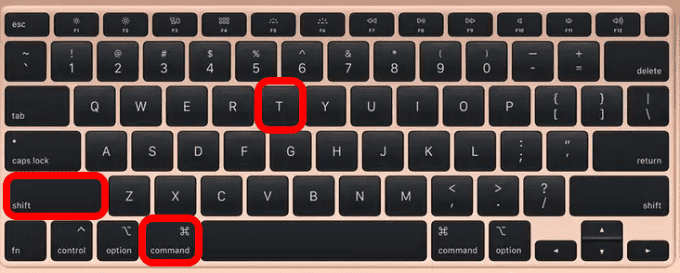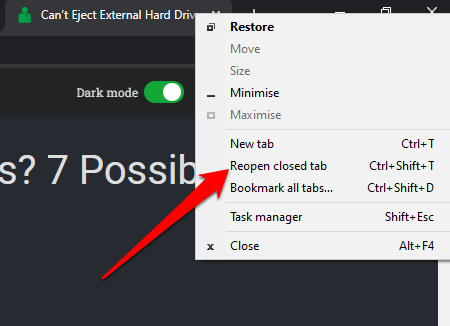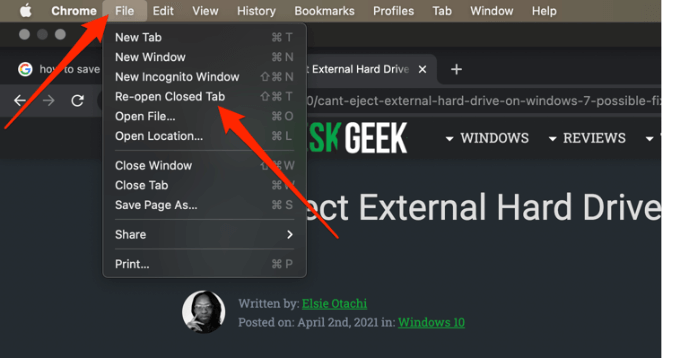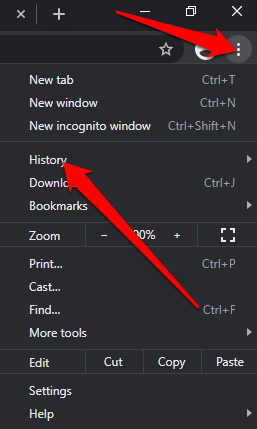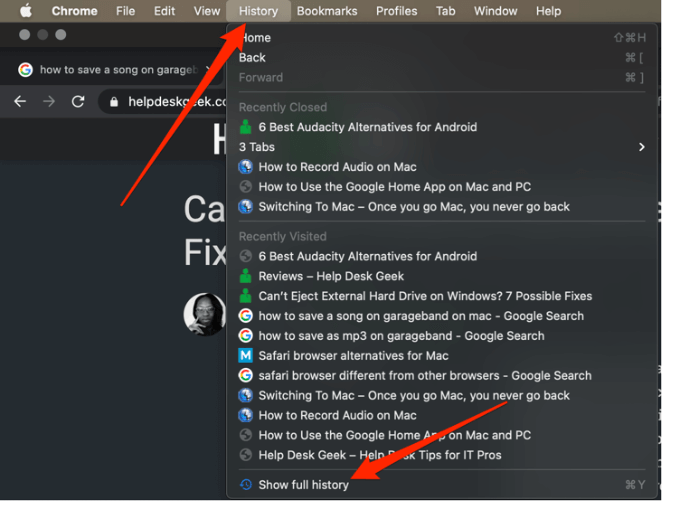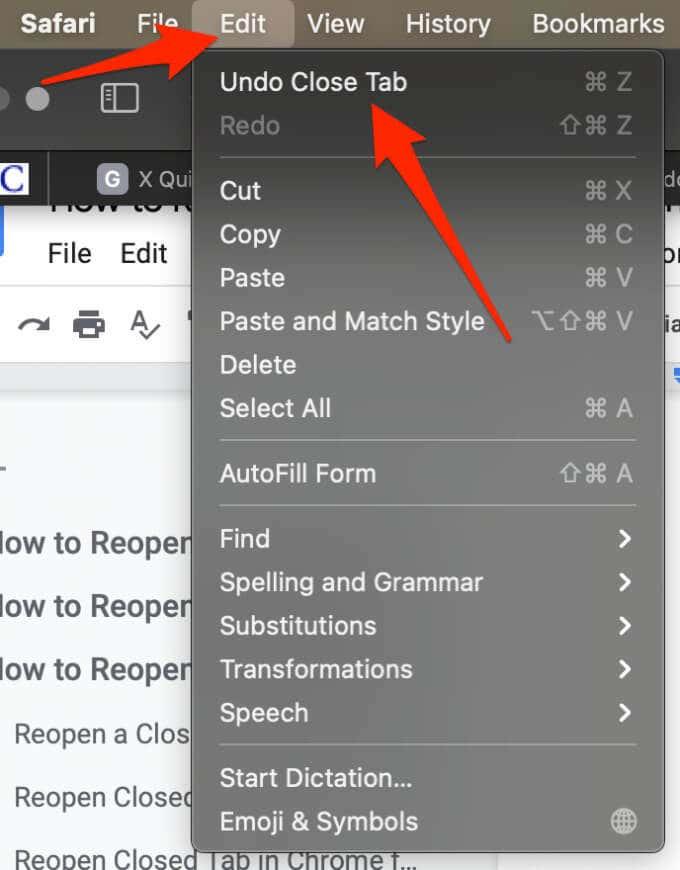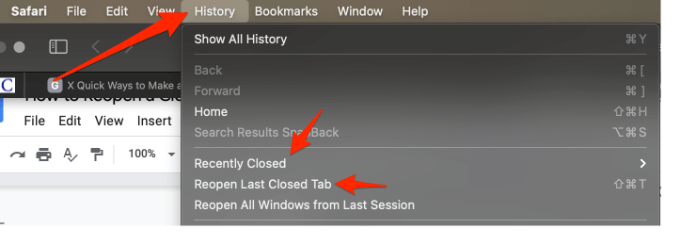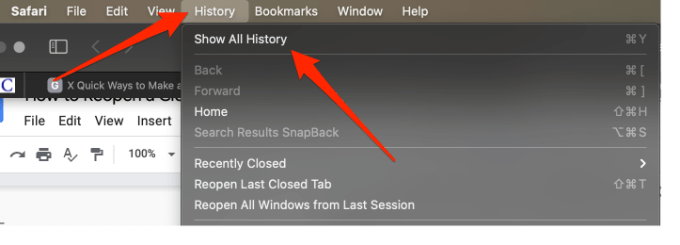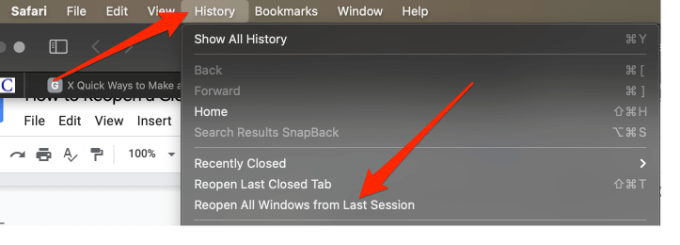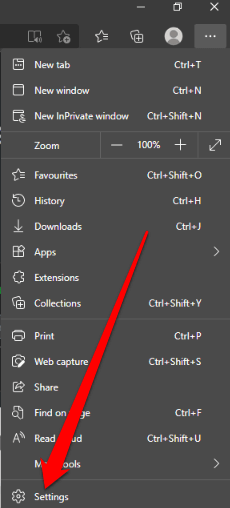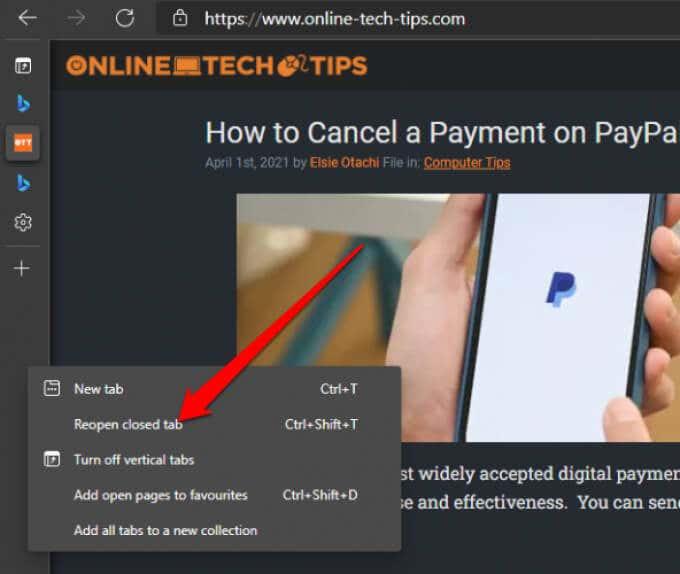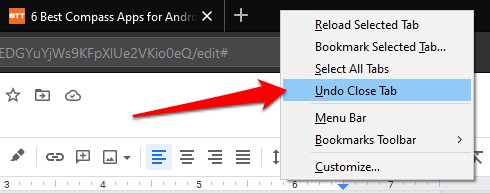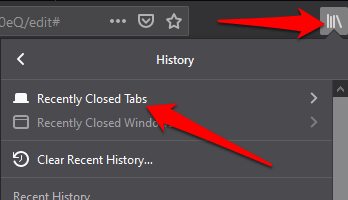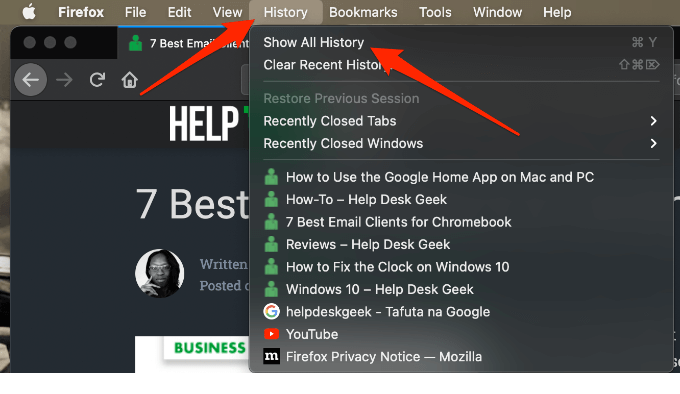Нервирајуће је случајно затварање картица и губитак веб страница које сте прегледали ако сте заборавили да их обележите .
Срећом, већина, ако не и сви претраживачи имају функције које вам омогућавају да поново отворите веб локације које сте претходно прегледали и вратите картице које сте управо затворили погрешним кликом миша .

Како поново отворити затворене картице прегледача у прегледачима Цхроме, Сафари, Едге и Фирефок
Постоји неколико начина на које можете поново да отворите затворене картице у свом веб претраживачу. Ове методе укључују:
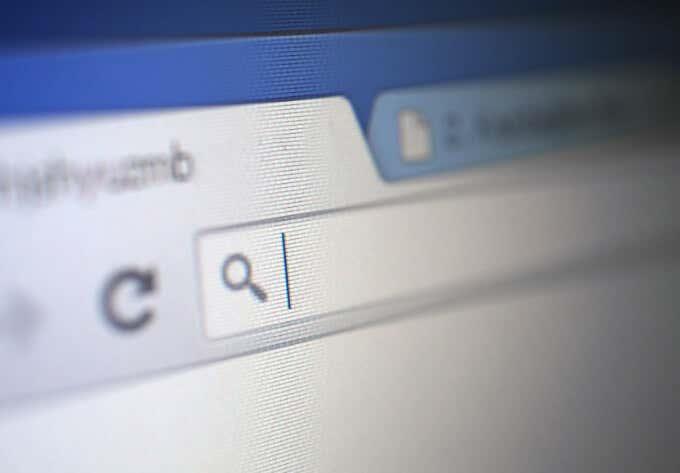
Како поново отворити затворене картице у Гоогле Цхроме-у
Постоји неколико начина на које можете поново да отворите затворене картице у Гоогле Цхроме-у, укључујући пречице на тастатури, функцију поновног отварања затворених картица или коришћење историје прегледача.
Коришћење пречица на тастатури
Можете поново да отворите затворену картицу у Цхроме-у помоћу следеће комбинације тастера.
- На Виндовс рачунару притисните Цтрл + Схифт + Т.
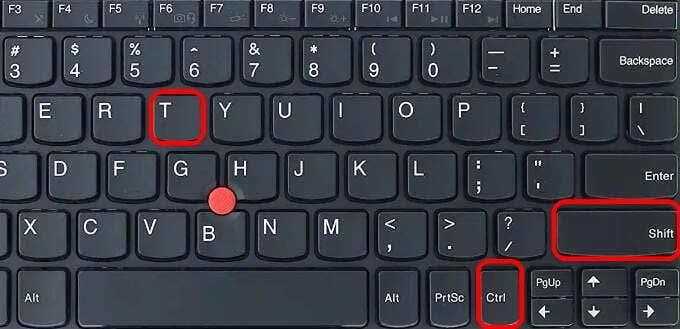
- На Мац рачунару притисните Цомманд + Схифт + Т.
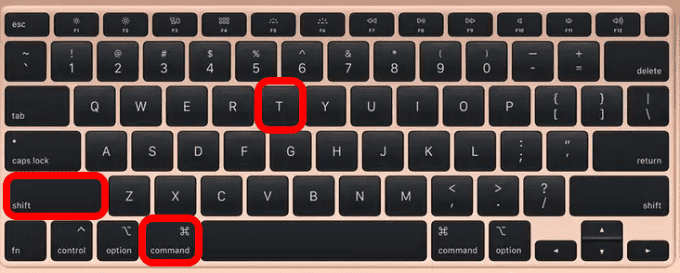
Напомена : Ако једном притиснете пречицу на тастатури на рачунару, она ће приказати последњу картицу коју сте затворили. Наставите да притискате тастере док не добијете картицу коју желите.
Коришћење функције Поново отвори затворену картицу
- Ако користите Виндовс рачунар , кликните десним тастером миша на област менија картице и изаберите Поново отвори затворену картицу . Понављајте овај корак док поново не отворите картицу коју тражите.
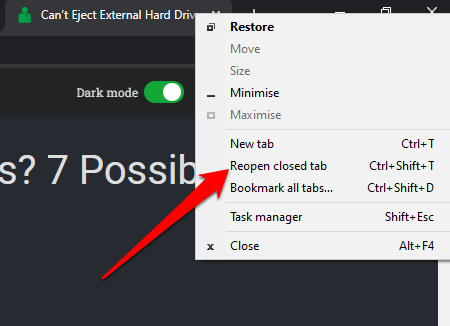
- На Мац рачунару изаберите Датотека > Поново отвори затворену картицу .
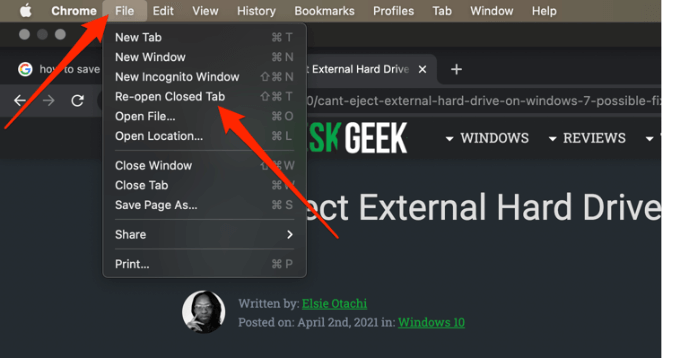
Коришћење историје прегледача
Можете да прођете кроз историју прегледача и проверите сајтове које сте посетили у протеклом сату, дану, недељи или месецу.
- На Виндовс рачунару изаберите Цхроме мени , а затим изаберите Историја .
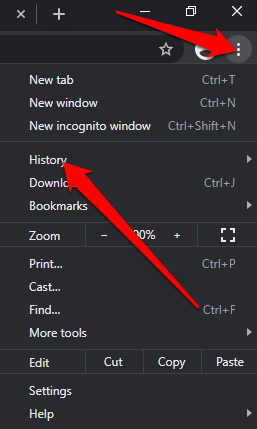
- На Мац - у изаберите Историја на траци менија на врху и погледајте своје недавно затворене картице. Такође можете да изаберете Прикажи пуну историју да бисте видели све веб локације које сте последње посетили или да притиснете Цомманд + И на тастатури вашег Мац-а.
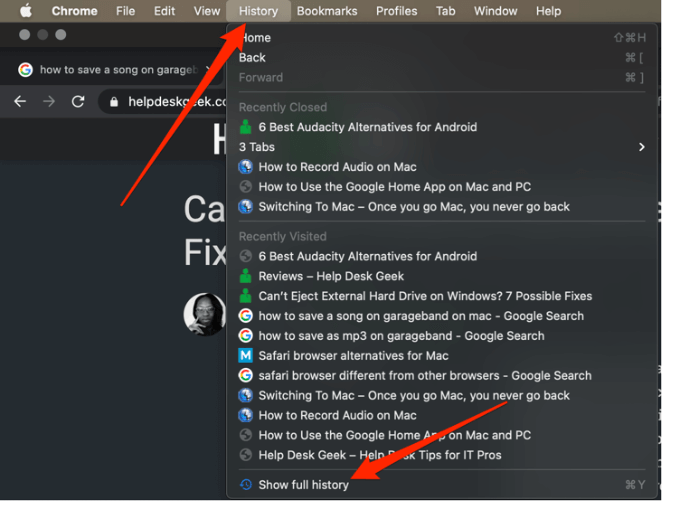
Како поново отворити затворене картице у Сафарију
На Мац рачунару можете поново да отворите затворену картицу користећи пречицу на тастатури, функцију Поништи затворену картицу или прођете кроз историју прегледања да бисте пронашли картицу коју тражите.
Коришћење пречице на тастатури
Користите следеће пречице Цомманд + Схифт + Т да поново отворите затворену картицу или притисните Цтрл + З.

Коришћење траке менија
Трака менија на вашем Мац рачунару нуди неколико функција укључујући функцију Поништи затворену картицу.
- Да бисте приступили функцији, изаберите Уреди > Поништи затворену картицу .
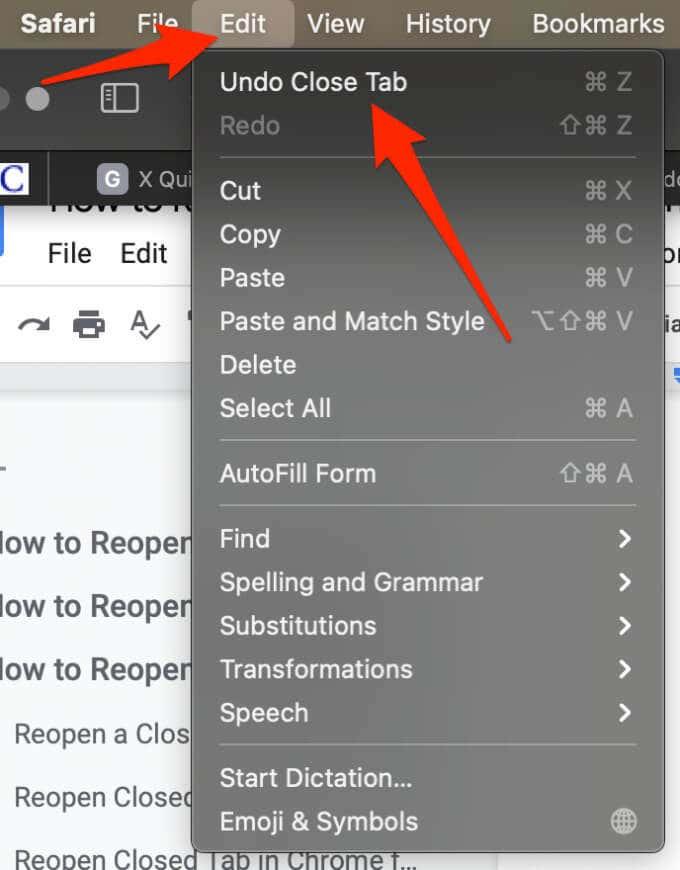
- Алтернативно, изаберите Историја > Недавно затворено или Историја > Поново отвори картицу последње затворене .
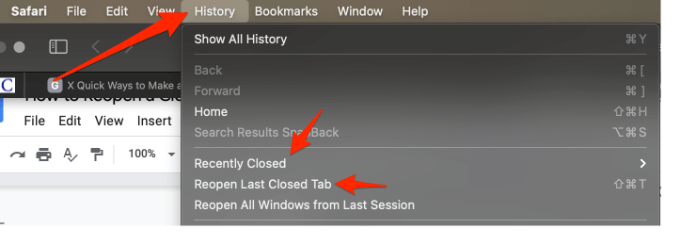
Коришћење историје претраживача
- Изаберите Историја на траци менија и изаберите Прикажи сву историју .
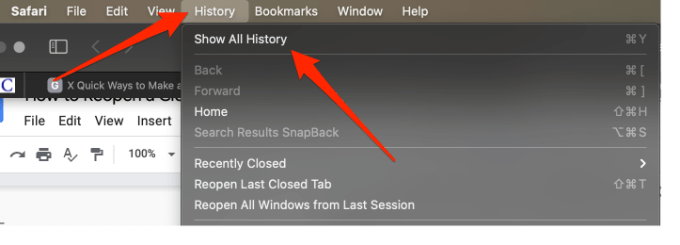
- Ако желите да видите све прозоре из последње сесије, изаберите Историја > Поново отвори све прозоре од последње сесије .
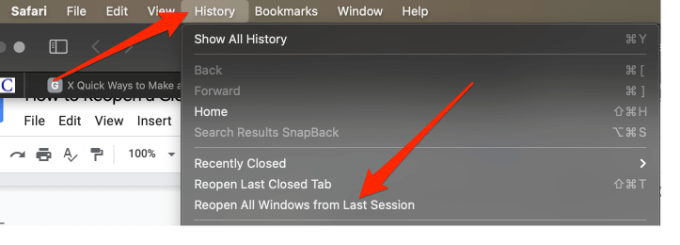
Како поново отворити затворену картицу у Едге-у
Затворене картице можете поново да отворите истим редоследом којим сте их затворили користећи пречицу Цтрл + Схифт + Т.
Коришћење траке менија
Можете да подесите Едге претраживач да отвара претходно затворене картице сваки пут када покренете прегледач. На овај начин можете лако да наставите са места где сте стали.
- Изаберите Мени > Подешавања .
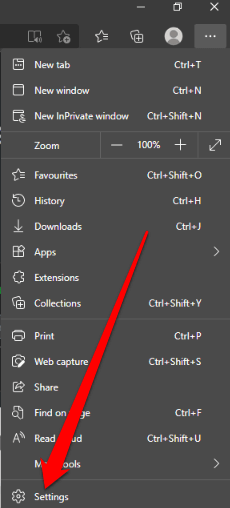
- Кликните десним тастером миша на траку менија Едге и изаберите Поново отвори затворену картицу .
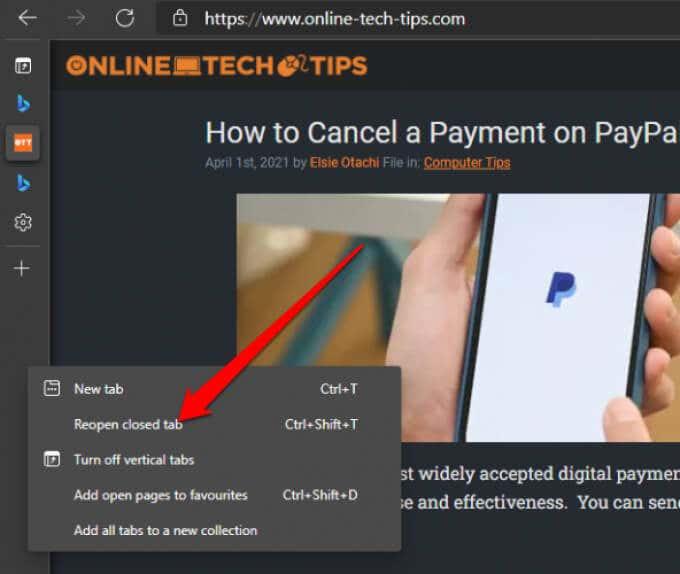
Ако желите да видите своју историју прегледања, притисните ЦТРЛ+Х да отворите картицу Историја и пронађете картице које сте недавно затворили.
Напомена : Ови кораци не функционишу ако користите анонимни режим.
Како поново отворити затворену картицу у Фирефоку
Поновно отварање затворене картице у Фирефоку је прилично једноставно. Можете користити пречицу на тастатури или функцију Поништи затворену картицу на траци менија.
Коришћење пречице на тастатури
- На Виндовс рачунару можете користити пречицу Цтрл + Схифт + Т да бисте поново отворили затворене картице.
- На Мац рачунару можете користити пречицу Цомманд + Схифт + Т да бисте поново отворили картице.
Коришћење траке менија
- Можете да кликнете десним тастером миша на траку менија Фирефок- а и изаберете Опозови затворену картицу .
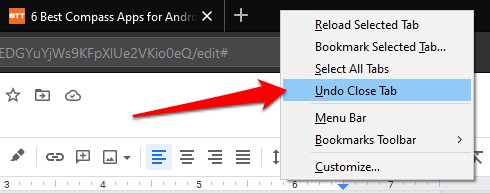
- Алтернативно, изаберите картицу Историја > Недавно затворене картице .
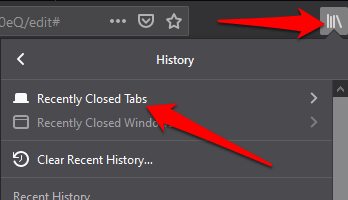
- Ако желите да видите своју историју прегледања и изаберете картицу коју желите поново да отворите, изаберите Историја на траци менија Мац- а, а затим изаберите Прикажи сву историју .
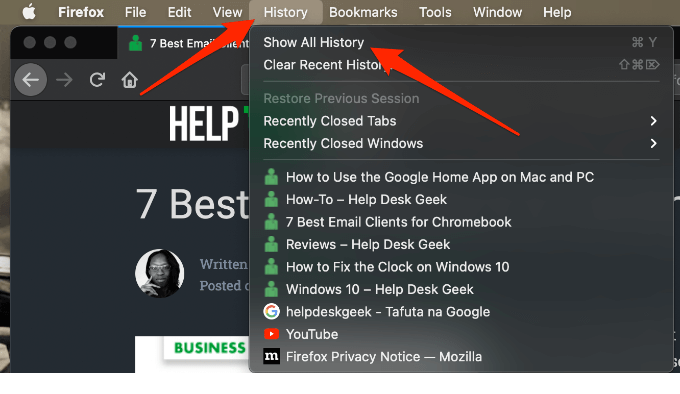
Надамо се да вам је овај водич помогао да поново отворите затворене картице на вашем Виндовс-у или Мац-у.
Ако користите Цхроме, погледајте наш водич о томе како да сачувате картице у Цхроме прегледачу .